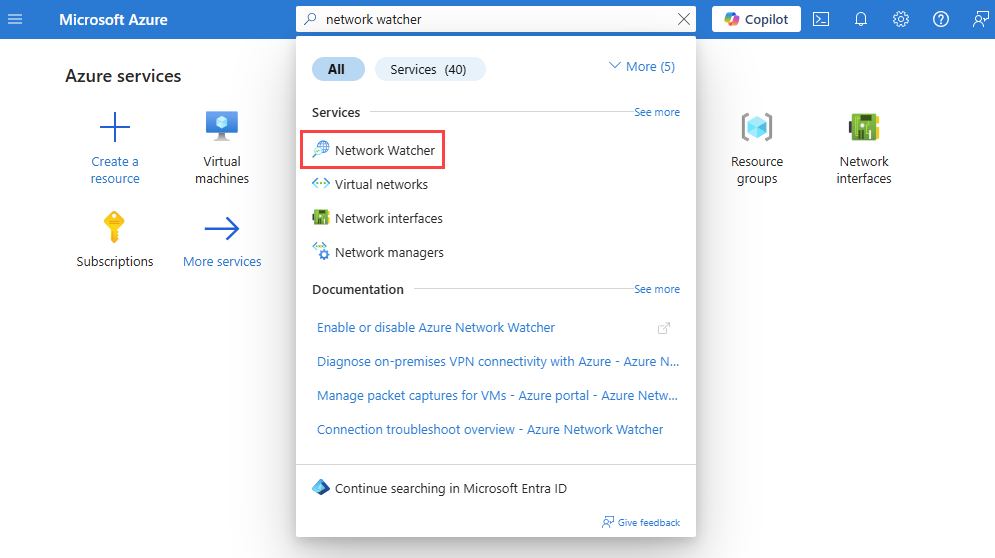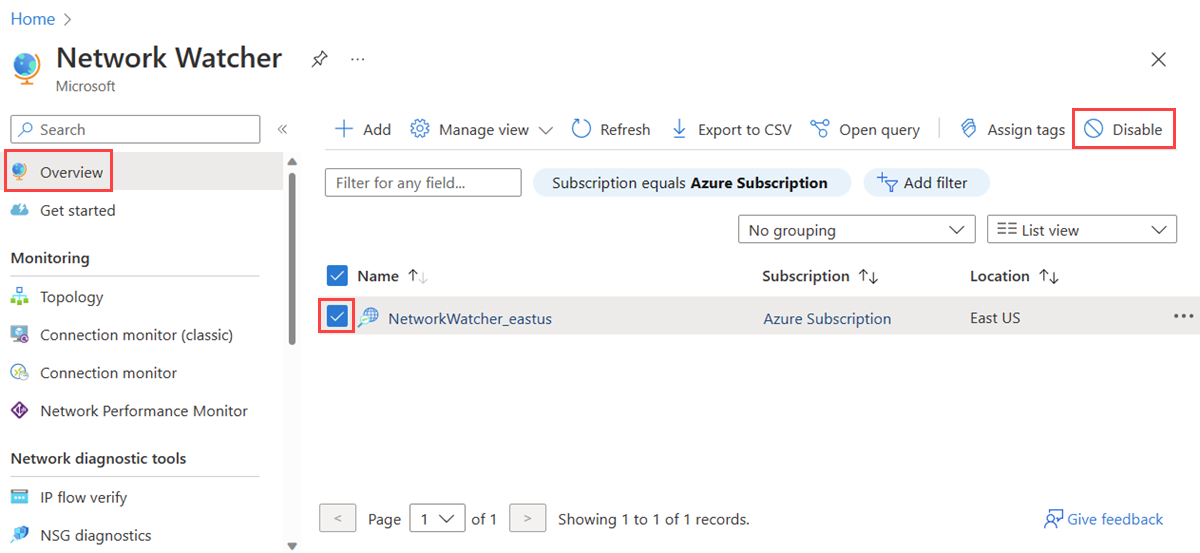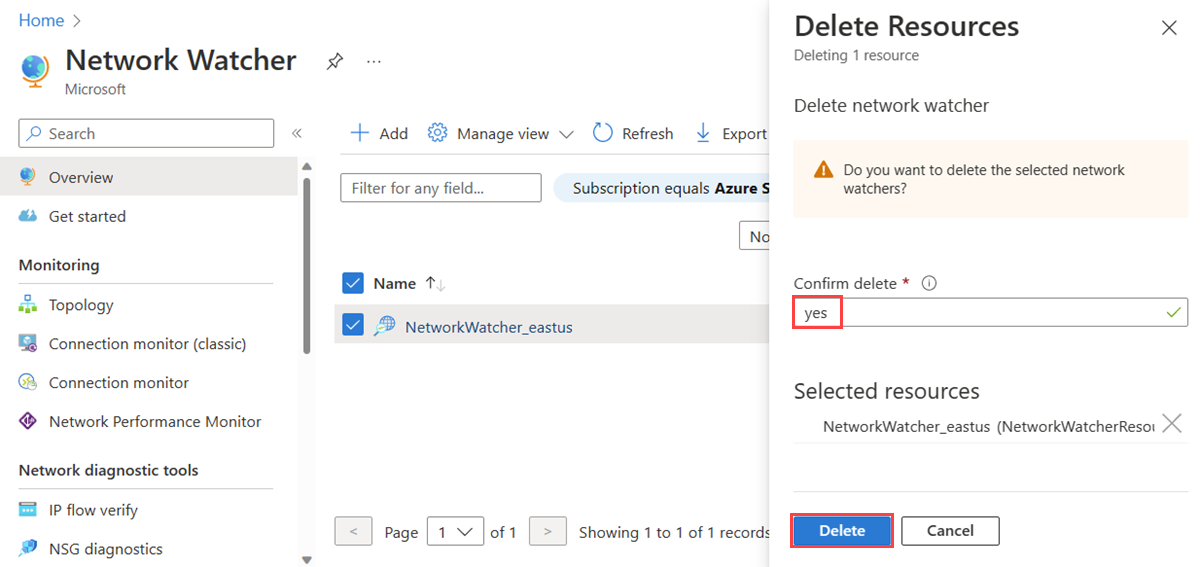Not
Åtkomst till denna sida kräver auktorisation. Du kan prova att logga in eller byta katalog.
Åtkomst till denna sida kräver auktorisation. Du kan prova att byta katalog.
Azure Network Watcher är en regional tjänst som gör att du kan övervaka och diagnostisera villkor på nätverksscenarionivå i, till och från Azure. Med övervakning på scenarionivå kan du diagnostisera problem i en vy på nätverksnivå från slutpunkt till slutpunkt. Verktyg för nätverksdiagnostik och visualisering som är tillgängliga med Network Watcher hjälper dig att förstå, diagnostisera och få insikter om ditt nätverk i Azure.
Network Watcher är aktiverat i en Azure-region genom att skapa en Network Watcher-instans i den regionen. Med den här instansen kan du använda Network Watcher-funktioner i den specifika regionen.
Kommentar
- Som standard aktiveras Network Watcher automatiskt. När du skapar eller uppdaterar ett virtuellt nätverk i din prenumeration aktiveras Network Watcher automatiskt i det virtuella nätverkets region.
- Automatisk aktivering av Network Watcher påverkar inte dina resurser eller tillhörande avgifter.
- Om du tidigare valde att avanmäla dig från automatisk aktivering av Network Watcher måste du manuellt aktivera Network Watcher i varje region där du vill använda Network Watcher-funktioner.
Förutsättningar
Ett Azure-konto med en aktiv prenumeration. Skapa ett konto utan kostnad.
Logga in på Azure Portal med ditt Azure-konto.
Aktivera Network Watcher för din region
Om du väljer att avanmäla dig från automatisk aktivering av Network Watcher måste du manuellt aktivera Network Watcher i varje region där du vill använda Network Watcher-funktioner. Om du vill aktivera Network Watcher i en region skapar du en Network Watcher-instans i den regionen med hjälp av Azure Portal, PowerShell, Azure CLI, REST API eller en Azure Resource Manager-mall (ARM-mall).
I sökrutan överst i portalen anger du network watcher. Välj Network Watcher i sökresultatet.
På sidan Översikt väljer du + Skapa.
I Lägg till nätverksbevakare väljer du din Azure-prenumeration och väljer sedan den region som du vill aktivera Azure Network Watcher för.
Markera Lägga till.
Kommentar
När du skapar en Network Watcher-instans med hjälp av Azure Portal:
- Namnet på Network Watcher-instansen anges automatiskt till NetworkWatcher_{region}, där regionen motsvarar Azure-regionen för Network Watcher-instansen. En Network Watcher som är aktiverad i regionen USA, östra heter till exempel NetworkWatcher_eastus.
- Network Watcher-instansen skapas i en resursgrupp med namnet NetworkWatcherRG. Resursgruppen skapas om den inte redan finns.
Om du vill anpassa namnet på en Network Watcher-instans och resursgrupp kan du använda PowerShell - eller REST API-metoder . I varje alternativ måste resursgruppen finnas innan du skapar en Network Watcher i den.
Inaktivera Network Watcher för din region
Du kan inaktivera Network Watcher för en region genom att ta bort Network Watcher-instansen i den regionen. Du kan ta bort en Network Watcher-instans med hjälp av Azure Portal, PowerShell, Azure CLI eller REST API.
Varning
Om du tar bort en Network Watcher-instans tas alla network watcher-åtgärder, historiska data och aviseringar bort utan möjlighet att återställa. Om du till exempel tar bort NetworkWatcher_eastus instansen tas alla flödesloggar, anslutningsövervakare och paketinsamlingar i östra USA bort.
Avanmäl dig från automatisk aktivering av Network Watcher
Du kan avanmäla dig från automatisk aktivering av Network Watcher med hjälp av Azure PowerShell eller Azure CLI.
Varning
Att välja bort automatisk aktivering av Network Watcher är en permanent ändring. När du har avregistrerat dig kan du inte anmäla dig utan att kontakta Azure-supporten.
Att välja bort automatisk aktivering av Network Watcher är inte tillgängligt i Azure Portal. Använd PowerShell eller Azure CLI för att välja bort automatisk aktivering av Network Watcher.
Kommentar
När du har valt bort automatisk aktivering av Network Watcher måste du aktivera Network Watcher manuellt i varje region där du vill använda Network Watcher-funktioner. Mer information finns i Aktivera Network Watcher för din region.
Lista Network Watcher-instanser
Du kan visa alla regioner där Network Watcher är aktiverat i din prenumeration genom att visa tillgängliga Network Watcher-instanser i din prenumeration. Använd Azure Portal, PowerShell, Azure CLI eller REST API för att lista Network Watcher-instanser i din prenumeration.
Relaterat innehåll
Information om hur du kommer igång med Network Watcher finns i: